



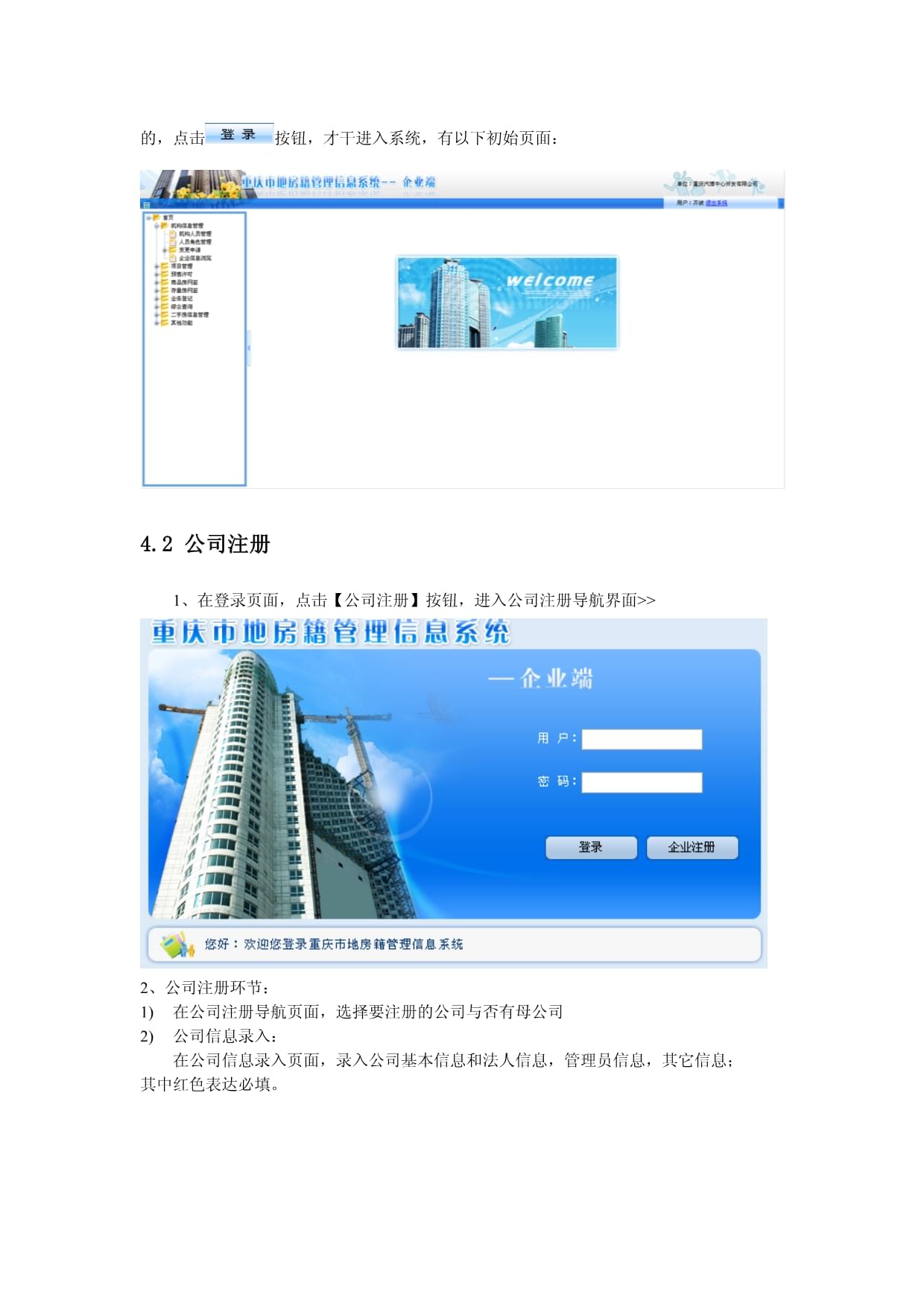
版权说明:本文档由用户提供并上传,收益归属内容提供方,若内容存在侵权,请进行举报或认领
文档简介
重庆市开发商管理信息系统使用手册目录TOC\o"1-5"\h\z\u1编写目的 32合用范畴 33概述 33.1目的及用途 33.2参考资料 33.3系统运行环境 33.4软硬件环境需求 33.5阅读指南 43.6术语 44功效操作阐明 44.1系统登录 44.2公司注册 54.3 机构信息管理 84.3.1 机构人员管理 84.3.2 人员角色管理 124.3.3 变更申请 134.3.3.1 公司信息变更 134.3.4 公司信息浏览 144.4 项目管理 154.4.1 项目管理 154.4.2 项目委托 184.4.3 楼盘授权 204.4.4 合同模板管理 214.5预售许可 244.5.1预售许可新办 244.5.2预售许可变更 294.6 商品房网签 324.6.1认购 324.6.2草拟 354.6.3签约 414.7业务登记 414.7.1业务申报 414.9.2申报列表 444.9.3业务状态 454.9.4业务状态查询 464.8综合查询 474.8.1业务查询 474.9其它功效 484.9.1更改密码 484.9.2更改资料 48
1编写目的此文档重要是为重庆市开发商管理信息系统顾客提供有关该系统中的功效的具体使用阐明,指导顾客对的方便地使用系统。2合用范畴该文档合用于重庆市开发商管理信息系统的全部顾客培训资料工作。3概述3.1目的及用途提高工作重庆市国土资源和房屋局及其下属分局,或重庆市各区县国土业务管理部门的办公效率,规范土地管理业务,为行业决策分析提供根据。本系统符合国家第二次土地调查规程中有关城乡地籍调查的部分,完全满足《渝国土房管发[]661号》文中对重庆市地籍登记业务办理的规定。重庆市地房籍测绘成果管理信息系统的建设内容重要涉及地房籍初始测量、地房籍变更测量质量审查、数据质量控制和入库、楼盘表的创立和管理等有关业务管理。对地籍测量测绘成果和房产测量测绘成果进行备案审查,对符合备案规定的成果进行认定。3.2参考资料3.3系统运行环境操作系统:WindowsServer,WindowsAdvancedServer,WindowsProfessional,WindowsXPProfessional,WindowsNTServer+SP6,WindowsNTWorkstation+SP6,WindowsServer中的任何一种。浏览器规定使用IE6.0及以上的版本(现在仅确保在IE下正常运行)。3.4软硬件环境需求需求名称具体规定操作系统Windows以上IIS6.0以上数据库Oracle11g软件GeoMeidaWebMap6.1、SVGView、wcf服务(用于上传和下载)、fmeCPUIntel至强3.0内存4G以上硬盘200G以上3.5阅读指南本文档针对除了系统管理员之外的普通顾客使用,如果您想理解本系统的业务解决过程,系统的功效,请认真阅读本手册。3.6术语4功效操作阐明4.1系统登录在IE中输入网址打开页面,出现以下图所示的登录页面:如果还没有开发商公司还没有注册或没有的请点击进行注册,注册过程详见4.2公司注册;如果已经注册且通过审核的开发商顾客在登录界面上输入顾客名和密码即能够进入系统进行操作。若登录不成功或忘记密码请联系系统管理员。输入顾客名和密码,如果顾客名或密码有误,不能登录成功,会给出提示;只有顾客名和密码都对的,点击按钮,才干进入系统,有以下初始页面:4.2公司注册1、在登录页面,点击【公司注册】按钮,进入公司注册导航界面>>2、公司注册环节:在公司注册导航页面,选择要注册的公司与否有母公司公司信息录入: 在公司信息录入页面,录入公司基本信息和法人信息,管理员信息,其它信息;其中红色表达必填。选择组织类型,如果组织类型不是“其它类型”,则添加资质信息并填写营业执照信息;添加资质信息:输入资质信息,点击【添加】按钮,则在资质列表中显示添加的资质;如果输入有误或添加了多出的资质,点击【删除】按钮,即可删除对应的资质;组织机构代码的规则是:7位数字+“-”+其它字符;管理员为公司机构管理人员,负责公司机构信息管理和公司顾客管理;管理员密码不填写,则默认为1;点击【下一步】,进入“添加顾客”页面。添加公司顾客: 在公司添加公司顾客页面中,能够添加公司使用该系统的顾客;其中红色表达必填。顾客信息列表中的第一行为“管理员”顾客,不能删除;输入顾客信息,点击【添加】按钮,即在列表中添加一行顾客信息;点击【删除】按钮,可删除对应的顾客;顾客密码不填,则默认为1;点击【下一步】,进入注册信息确认页面。确认注册信息,提交注册申请: 在注册信息确认页面中,显示的是公司信息和公司顾客信息,如果信息确认则能够点击【完毕】按钮提交注册申请,注册成功则跳转到成功提示页面。注册成功,打印申请表: 在这里能够打印《注册申请表》《操作人员申请表》《委托书》《房源公布承诺书》。有关人员能够打印申请表,并携带有关材料到房屋交易市场管理处办理审核手续。只有审核通过后来才干用申请的人员登录系统。机构信息管理机构人员管理点击【机构信息管理】——【机构人员管理】进入到机构人员管理页面:添加顾客:点击【新增】按钮,弹出顾客信息录入页面,输入完毕后,点击【保存】按钮。2)修改顾客信息:点击【修改】按钮,进入顾客信息修改页面,修改后点击【保存】按钮。3)密码重置:如果是普通顾客(非管理员顾客),则直接将密码重置为1;如果是管理员,则还需输入密码;4)顾客禁用:点击【禁用】后,该顾客状态由正常变为锁定,【禁用】按钮变为【启用】按钮,且该顾客也不能再登陆系统。(注:机构管理员顾客不能被禁用,因此管理员没有禁用按钮)查询:在查询条件中输入查询条件点击【查询】按钮能够查询人员。打印申请表:打印全部操作人员的申请表,打印预览效果以下图:人员角色管理人员角色管理是用于进行顾客角色配备,开发公司管理员角色下默认为管理员且不能够进行修改,点击菜单人员角色管理菜单有以下页面:其中开发公司角色能够由系统管理员来进行新增、修改、删除管理,因此如果开发公司角色有变化的话能够联系系统管理员进行修改,被关联的顾客是在机构人员管理下的全部顾客。先选择一种角色,再选中要配备的顾客进行拖拽操作。建立角色权限所属关系:在角色树中,勾选一种角色;从“未关联顾客”中移动鼠标,当出现十字光标时,按住鼠标左键不放,出现红色框;将红色框拖拽到“已关联顾客”中,即顾客配备为了勾选的角色;关联前关联后移除角色权限所属关系:在角色树中,勾选一种角色;从“已关联顾客”中移动鼠标,当出现十字光标时,按住鼠标左键不放,出现红色框;将红色框拖拽到“未关联顾客”中,即顾客移除了勾选的角色;移除前移除后管理员只能有一种因此“公司管理员角色”不能配备其它顾客变更申请公司信息变更在此页面,先选择变更类型,再修改对应的信息,最后点击【提交】按钮。提交后在变更信息为通过审核之前该机构下的全部顾客都不能在登录。公司信息浏览此页面顾客查看公司信息。项目管理项目管理1)新增项目:点击【项目管理】菜单,进入到项目管理页面,左侧的项目树,第一级为项目,第二级为楼盘(或组团)。点击【新增项目】按钮,弹出项目信息录入页面,输入项目信息和有关证件信息,点击【保存】按钮,完毕。2)修改项目:点击左侧树的【项目列表】节点,右侧展示出项目列表信息,点击【修改】按钮,弹出项目信息修改页面,修改完毕后点击【保存】按钮,完毕。3)新增楼盘:在左侧项目树中选择项目节点,点击【新增楼盘】按钮,弹出楼盘信息输入页面,输入完毕后,点击【保存】按钮,完毕。 4)修改楼盘:在左侧项目树中选择楼盘所属项目的节点,在右侧展示出楼盘信息列表,点击【修改】按钮,弹出楼盘信息修改页面,修改完毕后,点击【保存】按钮,完毕。项目委托项目委托是将楼盘中的全部户室或者部分户室委托给其它的开发商办理商品房网签业务,进行委托后的户室不能再进行楼盘授权操作。项目委托的操作环节以下:点击菜单项目委托的页面以下图:在这个页面顾客能够点开项目在右边显示具体的逻辑幢列表,以下图:选择某个逻辑幢,点击【下一步】转到选择委托机构页面,以下图:能够通过委托机构名称查找,也能够直接翻页查找委托机构,查找到后勾选(可多选)后点击【下一步】转到楼幢授权页面,以下图:在该页面选择委托机构和委托的户室后进行设立,完毕后点击【完毕】结束委托设立。楼盘授权楼盘授权是指将楼盘中的户室授权给现在机构下的哪个顾客,只有通过楼盘授权授权后顾客才干办理商品房网签业务。一种户室只能授权给一种顾客,已经被授权后的户室在取消前不能再授权。尚有一点需要注意的是哪些户室能够被授权取决于权属系统中管理的配备。授权的具体操作环节以下:点击菜单楼盘授权的页面以下图:在这个页面顾客能够通过项目名称、楼盘座落、房籍号、楼幢号、房屋状态来查询楼盘,在要授权的楼盘中点击对应的【楼盘授权】按钮出现以下的设立界面:在网签人员处选择网签人员,再选择授权给他的户室后点击【保存】授权成功。授权成功后网签人员在办理认购、网签业务的时候只能选择授权给他的户室。注意:灰色不能选择的户室表达已经授权给其它网签人员,另外尚有某些状态不能被授权是由系统管理员设立的楼盘授权业务类型的受理条件决定的。合同模板管理合同模板管理是为楼盘中户室添加合同模板,一种户室只能对应一种合同模板,在设立合同模板时可用栋选、层选、单选选择任意多套户室来添加合同模板。具体操作以下:点击菜单合同模板管理的页面以下图:在这个页面顾客能够点开项目在右边显示具体的逻辑幢列表,以下图:选择某个逻辑幢,如果该逻辑幢已经配备合同模板,在下方会出来模板列表,以下图:【新建】:点击新建按钮出现合同模板添加页面,以下图:填写信息后点击【保存】按钮,添加成功返回到该楼盘的模板列表会新增一种模板列表,也能够点击【关闭】来关闭该页面。【导入】:点击【导入】按钮列出全部已经添加的合同模板列表页面,以下图:能够根据模板名称和项目名称来查询要导入的模板,在模板中勾选要导入的模板后点击【拟定】按钮后导入成功,此时该楼盘中就有刚导入的合同模板。4.5预售许可4.5.1预售许可新办预售许可新办是选择楼盘来申请受理一种预售许可业务,具体操作以下:点击菜单预售许可新办,打开逻辑幢选择页面,以下图:1)逻辑幢选择:点开项目找到需要受理的逻辑幢,选择逻辑幢(可多选),见下图:选择逻辑幢后点击【下一步】,转到联建单位选择页面,以下图:2)选择【无联建单位(下一步)】直接转到楼盘表选择页面;选择【有联建单位】出现联建单位设立的页面,以下图:有三个选项,A:不分房;B:联建单位;C:预售主体;选择不同的选项有不同的成果。A:不分房如上图,点击【加行】能够新增联建单位,选择此项表达联建单位不参加分房,是指联建单位自动放弃分房的权利,也不参加销售,只是在审批表中体现有此联建单位。B:联建单位选择此项,有以下图:点击【加行】按钮来新增联建单位,选择此项表达联建不参加分房,但是要在预售许可证中体现有此联建单位。C:预售主体选择此项,有以下图:点击【加行】按钮来新增联建单位,选择此项表达联建单位要参加销售,也就是说需要持证。新增联建单位后选择联建单位并勾选所属户室后点击【保存联建单位关系】来设立联建单位关系。另外尚有一种对持证方式的选择,是共同执证还是分别执证,如果是共同执证,那么只需要在预售许可证的预售主体栏出现多个主体;如果是分别执证的话,则需要生成多个预售许可证(一种业务生成多个证),且多个证的主体都不同。设立完毕后点击【下一步】转到楼盘表选择页面,以下图:3)楼盘表选择:选择预售许可新办业务要受理的户室。点击【开始楼盘数据调节】能够进入到楼盘数据调节页面来设立户室的可售状态和拟售价格,以下图:此时的户室可选状态是由可售状态和拟售价格设立的条件决定的,勾选户室选择不可售阐明点击【拟定】会提示设立成功,且房屋状态立刻变化;勾选户室输入拟售价格后点击【拟定】设立拟售价格。设立完毕后点击【结束楼盘数据调节】有回到预售许可业务的楼盘选择阶段,此时的户室可选状态是由预售许可业务设立的条件决定的。选择好户室后点击【下一步】转到证书选择页面,以下图:4)证书选择:在上图中选择证书,选择完毕后点击【下一步】转到一表单页面,以下图:5)在一表单中填写完信息后点击【下一步】转到要件页面,以下图:注:在一表单下方如果勾上提交表达受理完毕后,该业务直接提交到对应的分局收件岗位,如果没有勾选则需要到业务登记下的申报列表中进行提交。6)要件:在要件页面能够查看到预售许可新办业务需要提交的要件列表,还能够点击【打印】、【打印预览】按钮来打印要件列表。点击【下一步】转到回执单页面,以下图:7)回执单:通过回执单能够看到生成的业务编号,下一步到哪里进行办理。点【完毕】结束预售许可新办业务的受理,等待所属分局的管理人员审批。4.5.2预售许可变更预售许可变更是对已经办结的预售许可业务进行变更操作。点击菜单预售许可变更出现以下页面;选择要变更的业务点击【下一步】转到变更类型选择页面,以下图:勾选变更类型点击【下一步】转到楼盘表选择页面,以下图:楼盘表中能够看到上一手业务受理时选择的户室状况,这里能够对户室进行删除和新增操作,也能够进行楼盘数据调节,调节办法同预售许可新办业务中的办法同样。完毕后点击【下一步】转到证书选择页面,以下图:这里会自动提取到上一手预售许可业务受理时选择的证书,点击【下一步】转到一表单页面,以下图:完善一表单信息后点击【下一步】转到要件页面,以下图:打印要件列表后点击【下一步】转到回执单页面,以下图:打印回执单后点击下一步完毕预售许可变更业务的受理,等待所属分局的管理人员审批。商品房网签4.6.1认购点击菜单认购有以下页面:列表中显示的是已经受理完毕的认购列表,点击【合同打印】能够对已认购的房屋进行合同打印,有下图:点击【解除】,弹出与否解除提示框,拟定后在认购列表中就看不到此条认购信息。点击【新增】按钮弹出认购业务受理页面,以下图:找到要受理的楼盘表选择要认购的户室(注意:在选择认购户室时,户室与否可选不仅取决于房屋认购业务配备的受理条件,还要在楼盘授权中授权给了现在登录顾客的户室才干被选择),以下图:选择好认购的户室后点击【下一步】转到数据录入页面,以下图:其中合同卖方的信息提取的是在做预售许可业务时的预售许可申请人的信息,土地房屋信息为选择的户室的信息,完善合同买方信息和认购信息后点击【下一步】,转到合同打印页面,以下图:(数据录入页面中红色的输入框表达必填,其中联系手机做了11位数据验证)点击【完毕】认购完毕后,此时查看业务状态有认购状态。4.6.2草拟点击草拟菜单有以下页面:列表中显示的是已经草拟完毕的业务列表。查询:在查询条件业务编号、合同编号中输入查询条件后点击【查询】按钮进行查询,支持含糊查询。提交:能够点击对应业务操作栏的【提交】按钮来单个提交,也能够多选后点击列表上方的【提交】按钮进行批量提交。提交后房屋状态有“网签”状态,且提交后的业务列表也不在业务列表中显示,在签约列表中能够看到。编辑:点击【编辑】按钮弹出以下界面能够重新编辑合同内容,完毕后点【下一步】来进行合同打印,见下图:在未提交之前打印的合同都有“初稿”字样的水印。删除:在为提交之前顾客能够点击【删除】按钮删除对应的业务。新建:点击【新建】按钮弹出商品房网签业务的受理界面,以下图:找到要受理的楼盘表选择要草拟的户室(注意:在选择草拟户室时,户室与否可选不仅取决于商品房网签业务配备的受理条件,还要在楼盘授权中授权给了现在登录顾客的户室才干被选择),以下图:选择草拟的户室后点击【下一步】转到合同模板选择页面,有以下图:选择适宜的合同模板点击【下一步】转到数据录入页面,以下图:如果选择的户室做过认购业务的,合同买方自动获取到认购时填写的合同买方的信息;合同卖方提取的是做预售许可业务时的权利人信息;外网代理人是取的现在录入顾客既作为合同买方的代理人,也作为合同卖方的代理人;土地房屋信息提取的是选择的户室的信息;下方的合同信息,以下图:提取的是合同模板中填写的信息,如果没有的能够手动填写,全部信息填写完毕后点击【下一步】转到合同打印业务,以下图:此时能够打印合同给合同买方,此时的合同上有“初稿”字样的水印图案。点完毕转到完毕页面,以下图:点击【返回】重新转到草拟页面的初始受理页面,能够再次受理其它的草拟业务。草拟完毕后在草拟菜单的业务列表会新增一条统计。4.6.3签约点击签约菜单有以下页面:查询:顾客能够输入业务编号和合同编号来查询需要签约的业务。合同打印:点击【合同打印】弹出合同打印页面,同草拟时的合同相似,唯一不同的是这里打印出来的合同中没有“初稿”字样的水印图案。4.7业务登记4.7.1业务申报1.功效介绍楼盘列表把全部的楼盘都列出来,能够进行查询、申报和查看。2.功效具体描述与操作环节1)根据查询条件查出所需要申报的楼盘表2)点申报,弹出业务类型选择
温馨提示
- 1. 本站所有资源如无特殊说明,都需要本地电脑安装OFFICE2007和PDF阅读器。图纸软件为CAD,CAXA,PROE,UG,SolidWorks等.压缩文件请下载最新的WinRAR软件解压。
- 2. 本站的文档不包含任何第三方提供的附件图纸等,如果需要附件,请联系上传者。文件的所有权益归上传用户所有。
- 3. 本站RAR压缩包中若带图纸,网页内容里面会有图纸预览,若没有图纸预览就没有图纸。
- 4. 未经权益所有人同意不得将文件中的内容挪作商业或盈利用途。
- 5. 人人文库网仅提供信息存储空间,仅对用户上传内容的表现方式做保护处理,对用户上传分享的文档内容本身不做任何修改或编辑,并不能对任何下载内容负责。
- 6. 下载文件中如有侵权或不适当内容,请与我们联系,我们立即纠正。
- 7. 本站不保证下载资源的准确性、安全性和完整性, 同时也不承担用户因使用这些下载资源对自己和他人造成任何形式的伤害或损失。
最新文档
- 我国充电桩行业发展迅速预计公共充电场站将达4.8万座
- 第6课《太阳能热水器-文档的编排》教学设计
- 建设工程的设计工作流程
- 初一上数学考卷
- 初三数学联考卷
- 种子植物(课件) 2024-2025学年七年级生物上学期同步课件(2024人教版)
- 动物体的结构层次 基础练习-2024-2025学年人教版生物七年级上册
- 2022年重庆市小学教师资格证《小学综合素质》科目真题冲刺卷
- 2021年黑龙江省小学教师资格证《小学综合素质》科目真题冲刺卷
- 黑山羊养殖可行性报告
- 江西所辖市县乡镇
- 装饰装修监理质量评估报告书模板
- 第一部分--宁波市住宅工程质量通病控制措施讲座课件
- 出租房退房验收表
- 矩形顶管穿越建构筑物专项施工方案
- 阀门材质及标准(精华)
- 救援队入队申请书新
- 广东省语言文字规范化示范校评估材料目录
- 抢救车清点登记本
- V94.3A型燃机介绍
- 闭水试验(会自动计算表格)

评论
0/150
提交评论